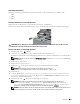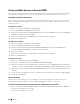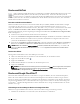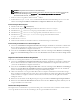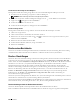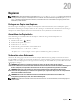Users Guide
Drucken 343
HINWEIS: Google Cloud Print unterstützt nur IPv4-Verbindungen.
HINWEIS: Wenn der Drucker mit einem Netzwerk verbunden ist, das einen Proxyserver verwendet, müssen Sie die
entsprechenden Einstellungen unter Proxyserver im Dell Printer Configuration Web Tool vornehmen. Weitere
Informationen finden Sie unter „Proxyserver“.
• Holen Sie sich ein Google-Konto und eine Gmail
TM
-Adresse.
• Wählen Sie für
Google Cloud Print
im Menü der Bedienerkonsole die Einstellung
Aktivieren
oder
wählen Sie für
Google Cloud Print
im
Dell Printer Configuration Web Tool
die Einstellung
Ein
.
Bei Verwendung der Bedienerkonsole
1
Drücken Sie die Taste (
Information
).
2
Wählen Sie das Register
Verwaltung
, und wählen Sie dann
Admin-Einstellungen
.
3
Durchlaufen Sie , bis
Netzwerk
angezeigt wird, und wählen Sie dann
Netzwerk
.
4
Durchlaufen Sie , bis
Protokolle
angezeigt wird, und wählen Sie dann
Protokolle
.
5
Durchlaufen Sie , bis
Google Cloud Print
angezeigt wird, und wählen Sie dann
Google Cloud Print
.
6
Wählen Sie
Aktivieren
.
7
Schalten Sie den Drucker aus und dann wieder ein, um die Einstellungen zu übernehmen.
Bei Verwendung des Dell Web-Tools zur Druckerkonfiguration
1
Starten Sie das
Dell Printer Configuration Web Tool
durch Eingabe der IP-Adresse des Druckers in Ihrem Web-
Browser. Weitere Informationen finden Sie unter „Einrichten der Dell Printer Configuration Web Tool“ und
„Starten Sie das Dell Printer Configuration Web Tool“.
2
Wechseln Sie im
Dell Printer Configuration Web Tool
zu den Seiten der Registerkarte
Druckservereinstellungen
.
Klicken Sie auf
Port-Einstellungen
. Aktivieren Sie unter
Port-Status
das Kontrollkästchen
Ein
für
Google Cloud
Print
.
Registrieren des Druckers bei Ihrem Google-Konto
Gehen Sie wie nachfolgend beschrieben vor, um den Drucker bei Ihrem Google-Konto zu registrieren.
1
Starten Sie das
Dell Printer Configuration Web Tool
durch Eingabe der IP-Adresse des Druckers in Ihrem Web-
Browser. Weitere Informationen finden Sie unter „Einrichten der Dell Printer Configuration Web Tool“ und
„Starten Sie das Dell Printer Configuration Web Tool“.
2
Wechseln Sie im
Dell Printer Configuration Web Tool
zu den Seiten der Registerkarte
Druckservereinstellungen
.
Klicken Sie auf
Gerät für Google Cloud Print registrieren
in
Google Cloud Print
. Eine Seite mit der URL der
Website für die Registrierung von Druckern in Google Cloud Print wird gedruckt.
3
Öffnen Sie die Website von Google im Web-Browser Ihres Computers und melden Sie sich bei Ihrem Google-
Konto an. Rufen Sie die Registrierungswebsite für Google Cloud Print auf, indem Sie die URL auf dem Ausdruck
in Ihrem Webbrowser eingeben. Sie können die Website auch aufrufen, indem Sie den QR-Code mit Ihrem
Mobilgerät scannen.
4
Klicken Sie auf der Website für die Registrierung bei Google Cloud Print auf
Druckerregistrierung abschließen
.
5
Klicken Sie auf
Verwalten Sie Ihre Drucker
. Ihr Drucker wird in der Liste
Drucker
aufgeführt und kann jetzt mit
Google Cloud Print verwendet werden.
Drucken über Google Cloud Print
Die Vorgehensweise zum Drucken ist je nach Anwendung oder verwendetem Gerät verschieden. Auf der Website
von Google finden Sie eine Liste der Anwendungen, die Google Cloud Print unterstützen.